图文详解调整笔记本电脑亮度的方法
- 2018-10-23 12:06:00 分类:win7
小伙伴你们知道吗?其实调整笔记本电脑亮度的方法不单单只有一种哦,我们可以通过快捷键快速调整亮度,在不同的环境中适应,使得自己的眼睛能够保护好。当然,我们也可以手动打开电脑程序来调整笔记本电脑屏幕亮度,熟练之后便熟能生巧。
小伙伴你们知道怎么调整笔记本的亮度吗?哈哈~不知道吧!那么你们想不想去看看小编分享的进行调整笔记本亮度的操作方法呢?想的话,那么事不宜迟,赶紧来看看吧。
1,启动笔记本电脑,在桌面右下角点击电源图标,如图所示,在弹出的窗体中点击“调整屏幕亮度”进入亮度调节设置界面。
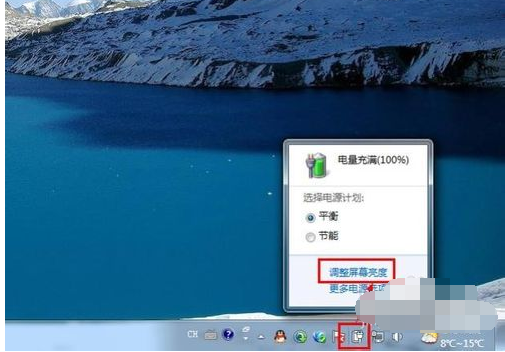
屏幕亮度示例1
2,如图,进入屏幕亮度调节窗体后,点击窗体底部的调节滑块,向左调节屏幕将会变暗,相反,向右调节屏幕便会变亮。
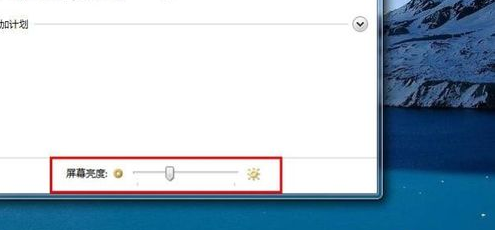
笔记本示例2
3,你可以在“平衡”或“节能”下点击“更该计划设置”进行屏幕亮度的调节。如图所示,在不同的电源环境下设置屏幕亮度以最大化节能。
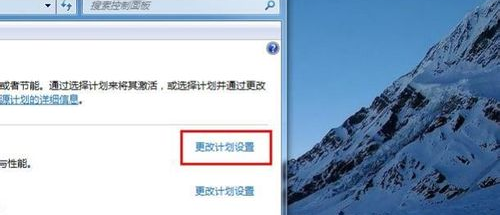
笔记本示例3
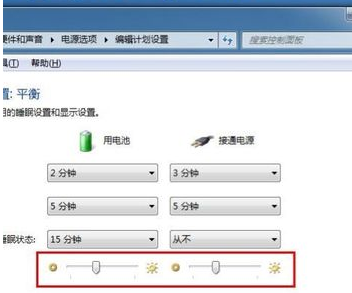
屏幕亮度示例4
4,当然,你不止这一种调节屏幕亮度的方式,还可以通过快捷组合键进行屏幕亮度的快速调节。一些电脑可以通过Fn键和“设置向上”键进行调节。
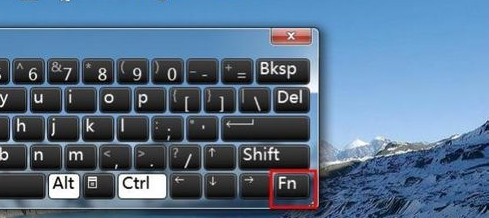
屏幕亮度示例5

怎么调示例6
上一篇:图文详解笔记本解除键盘锁定
下一篇:图文详解控制面板打不开怎么办